오늘은 iOS 13에서 새롭게 추가된 Voice Control 기능에 대해 소개해드리려 해요. 해당 기능은 현재 iOS 및 MacOS에서 사용이 가능하며, 현재는 베타 버전임에도 관심을 보이는 분들이 많네요. 특히, 이번 음성 명령 기능은 휴대폰 및 컴퓨터 조작이 어려운 분들에게는 새로운 경험이 될 것 같습니다.
Voice Control 활성화하기
설정을 실행한 후, 손쉬운 사용 - 음성 명령 탭으로 이동합니다.

음성 명령 활성화를 위한 단계를 진행해주세요. (마지막 부분은 허용하지 않아도 됩니다)
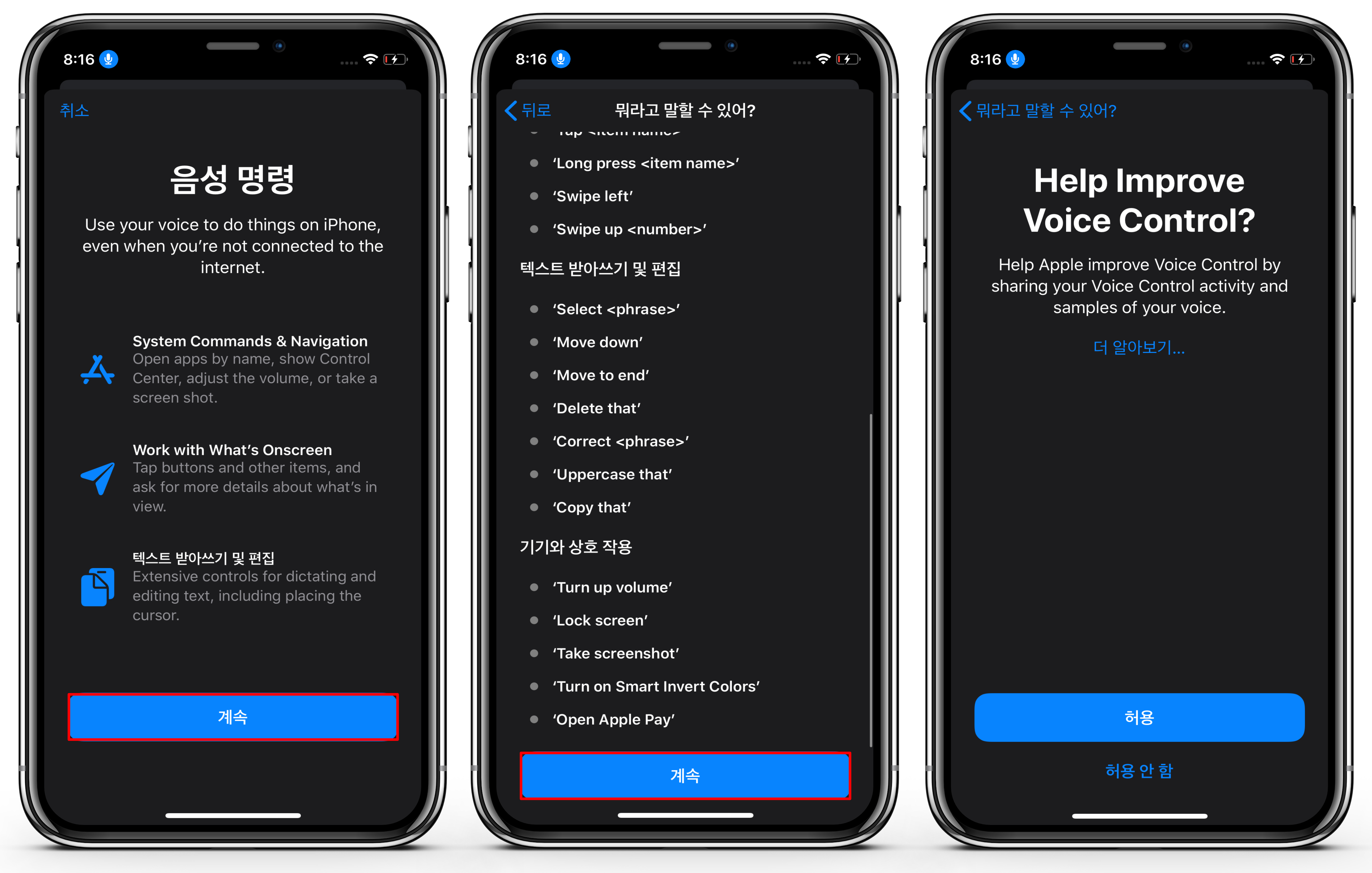
※ 현재는 영어만 사용 가능합니다. 한국어 지원 여부는 앞으로 지켜봐야 할 것 같아요.
Voice Control 사용하기
위의 방법으로 활성화를 끝냈다면, 이제 음성으로 화면 조정이 가능합니다. 또한, 음성 명령 설정에서 항목 번호 오버레이 기능을 사용하면 번호만 말하면 되니 보다 편하게 쓸 수 있습니다.

물론, 오버레이 기능을 사용하지 않고, "Show Numbers" 명령어를 사용해서 번호를 확인할 수도 있습니다.

음성 명령으로 화면을 스크롤 하는 등의 기능을 쓸 수 있다니 신기합니다.



제가 간단히 사용해봤는데요. 손을 사용하기 어려운 상황이나 몸이 불편하신 분들에게 해당 기능이 상당히 유용할 것 같습니다. 문자 입력, 사진 첨부 및 공유 등 모두 음성으로 컨트롤할 수 있어서 좋았습니다. 이렇게 자연어 기반으로 한 인터페이스들이 앞으로 많이 생기지 않을까 하는 생각이 드네요.
○ iOS 13 관련 글
[iOS 13] 스와이프 키보드 및 볼륨 조절 사용 후기
지난 애플의 WWDC에서 새롭게 공개한 iOS 13에서 키보드를 하나씩 입력할 필요 없이 제스처(스와이프) 방식으로 입력할 수 있는 기능을 새롭게 소개했는데요. 현재 퍼블릭 베타2 버전에서 간단히 해당 기능을 사용..
it-talktalk.tistory.com
아이폰 스크롤 캡쳐(전체 화면) 사용 방법
오늘은 아이폰에서 갤럭시의 스크롤 캡처 기능처럼 전체 페이지를 길게 캡쳐하는 방법에 대해 소개해드리려 합니다. 특히, 인터넷 페이지에서 해당 기능을 사용할 일이 많은데요. iOS 13부터는 긴 페이지를 한 장..
it-talktalk.tistory.com
아이폰 iOS 13 다크 모드 적용하는 방법 및 후기
지난 글에서 iOS 13 베타 프로그램을 이용해서 베타 OS를 미리 사용할 수 있는 방법에 대해 소개해드렸는데요. 아무래도 iOS 13 기능 중에 많은 일반 소비자들이 가장 기대하고 있었던 다크모드의 적용 방법 및 후..
it-talktalk.tistory.com
'애플 제품 > iOS 활용 팁' 카테고리의 다른 글
| 아이폰 긴급재난문자 소리 설정 방법(비활성화) (0) | 2019.07.20 |
|---|---|
| 아이폰 iOS 13 사진 앱 편집 기능 활용 방법 (2) | 2019.07.13 |
| [iOS 13] 스와이프 키보드 및 볼륨 조절 사용 후기 (0) | 2019.07.06 |
| 아이폰 스크롤 캡쳐(전체 화면) 사용 방법 (2) | 2019.07.04 |
| [iOS 13] 아이폰 200MB 이상 데이터로 다운로드 방법 (0) | 2019.06.29 |